과정
1. USB를 이용해 우분투 18.4.06 설치
아래 블로그 글을 참고해 설치 했다.
https://neoprogrammer.tistory.com/6
우분투 18.04 설치 USB 만들기 및 설치
일반적으로 PC에서 사용하는 리눅스 OS (operating system) 중에서 가장 보편적인 우분투 18.04 LTS 설치 기록 window 설치와 동일하게 설치 USB를 만들어 진행 20.05.02 기준으로 Ubuntu 20.04.4 LTS가 release..
neoprogrammer.tistory.com
2. 한글 입력 설정
전에는 이것 저것 복잡하게 설정을 해줬던 것 같은데... 이번에는 간단했다.
Settings > Region & Language 에 진입 후 다음과 같이 진행한다.
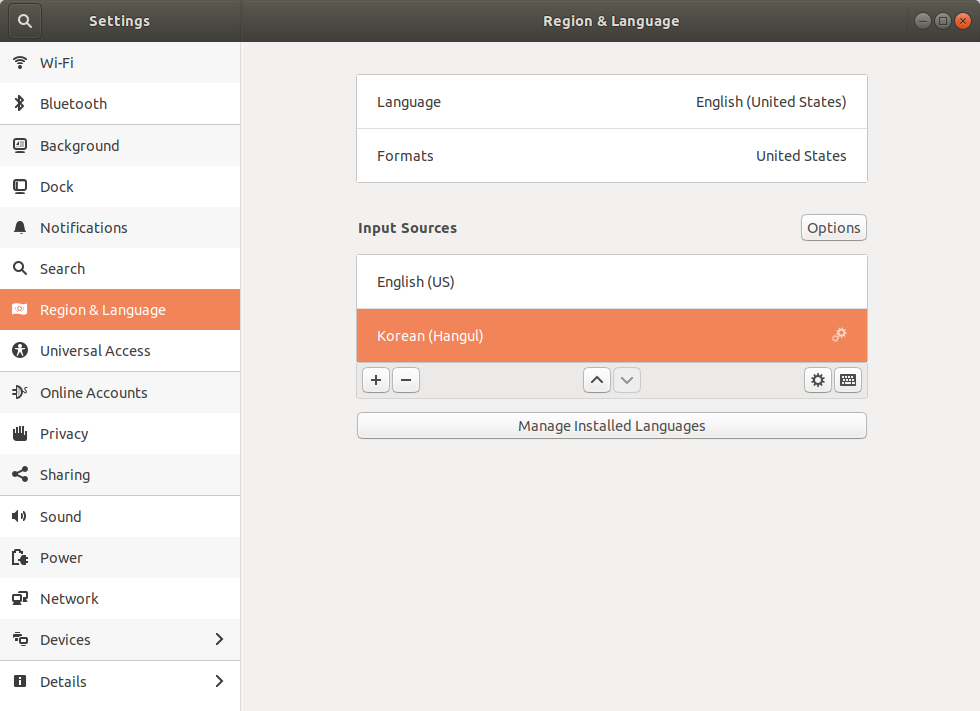



3. 네트워크 연결
랜선 꼽으면 당연히 인터넷 되는거 아니야? 라고 생각했던 나를 후드려 패준 우분투
내가 사용하는 네트워크가 특수한 경우라 안됐던 건지 네트워크 설정을 안해줘서 그런지는 확실하지 않아서, 나중에 초기화할 일이 생기면 (없기를 바람) 실험해보고 추가해야겠다.
ifconfig는 net-tools 라는 패키지의 명령어인데 아마 기본 우분투 패키지에 포함이 안되어 있는 것 같다.
ip a 로 대신 네트워크 상황을 본다.
➜ seunghyun ip a
1: lo: <LOOPBACK,UP,LOWER_UP> mtu 65536 qdisc noqueue state UNKNOWN group default qlen 1000
link/loopback 00:00:00:00:00:00 brd 00:00:00:00:00:00
inet 127.0.0.1/8 scope host lo
valid_lft forever preferred_lft forever
inet6 ::1/128 scope host
valid_lft forever preferred_lft forever
2: eth0: <BROADCAST,MULTICAST,UP,LOWER_UP> mtu 1500 qdisc fq_codel state UP group default qlen 1000
link/ether c8:60:00:00:c8:2b brd ff:ff:ff:ff:ff:ff
inet 223.195.36.176/24 brd 223.195.36.255 scope global eth0
valid_lft forever preferred_lft forever
inet6 fe80::ca60:ff:fe00:c82b/64 scope link
valid_lft forever preferred_lft forever이미 네크워트 연결을 끝내고 친거라 ip가 설정한 대로 찍힌다.
여기서 볼 것은 lo, eth0 같은 이더넷 이름이다.
3-1. [필수 아님] 이더넷 이름 변경
원래 이더넷 이름은 ens33이었다.
이더넷 이름을 변경하는 것은 필수 사항은 아니지만 이더넷 이름이 eth0으로 하드코딩된 일부 프로그램이 돌아가지 않는 문제가 생길 수 있다고 해서 바꾸었다.
$ vi /etc/udev/rules.d/10-network.rules다음을 입력
SUBSYSTEM=="net",ACTION=="add",ATTR{address}=="c8:60:00:00:c8:2b",NAME="eth0"
3-2. netplan 수정
Ubuntu 18.04 LTS 버전 부터는 interfaces가 아니라 netplan을 수정해야한다.
다음 블로그 글을 참고해 수정하였다.
우분투 18.04 네트워크 설정 - netplan
우분투 18.04 네트워크 설정 - netplan Ubuntu 18.04 network 우분투 네트워크 우선 우분투의 네트워크를 설정하기 위해서는 이더넷 장치가 시스템에 존재하는지 확인해야 합니다. lspci 명령어를 사용하여
jcil.co.kr
다만 내가 사용할 네트워크의 경우 dhcp(동적 호스트 구성 프로토콜) 를 사용해서는 안되고 고정 IP를 사용해야 한다.
따라서 다음과 같이 수정하였다.
$ vi /etc/netplan/01-network-manager-all.yamlnetwork:
version: 2
renderer: networkd
ethernets:
eth0:
dhcp4: no
addresses: [223.195.36.176/24]
gateway4: 223.195.36.1
nameservers:
addresses: [210.107.239.131]편집 후 다음의 명령어로 적용시켜줘야 한다.
$ netplan apply오탈자 등이 있으면 에러가 난다. 들여쓰기를 할 때는 탭으로 해서는 안되고 공백 문자 두개 씩으로 해줘야한다.

3-3. 적용 확인
$ ifconfig -a혹은
$ ip a다음과 같이 각자 설정한 대로 나와야 한다.

오류 및 해결
사실 정신이 없어서 설정하면서 글을 적진 못했다.
미래의 나를 위해 간신히 복기해서 적는거라 틀린 내용이 있을 수도...
나중에 알게되면 수정하겠음

